Néhány író program támogatja az adatok írását több lemezen. Ez akkor lehet hasznos, ha olyan adatokat ír le, amelyek nem férnek el egyetlen optikai lemezen, mivel ez megkönnyíti a dolgokat.
Bár megpróbálhatta megosztani az adatokat manuálisan több lemezen, általában ezt a natív módon támogató programot használja a jobb választás, mivel sok időt takarít meg.
Be kell vallanom, hogy nem olyan sok adatot vagy egyéb tartalmat írok az optikai lemezeken, mint évekkel ezelőtt. Ennek legfőbb oka az, hogy más lehetőségek, például a Flash meghajtók gyakran a jobb választás most, különösen az adatok biztonsági mentésekor.
Másrészt az adatok írásakor gyakran észreveszem, hogy az meghaladja az írható DVD-k lemezkorlátját. Például a Ghacks szerver biztonsági másolata 10 gigabájtnál nagyobb méretű, ami azt jelenti, hogy már nem fér el egyrétegű vagy kétrétegű DVD-n.
A következő két író program támogatja a lemez átfogását.
BurnAware Free
A BurnAware Free megjelenít egy varázslót, amikor elindítja. A span lemez opciót az oldal adatai alatt találja meg.
A tényleges feladatkonfigurációs ablak hasonló a szokásos feladat-adatok írási felületéhez, de azzal a különbséggel, hogy a kiválasztott adathordozó mellett egy számot talál.
Ez a szám a feladathoz hozzáadott adatok alapján változik, és jelzi a lemezek számát, amelyekbe az adatokat égetni kell.

Ez többé-kevésbé automatizált folyamat, és az egyetlen dolog, amit meg kell győződnie arról, hogy elegendő üres lemez van-e az adatok írásához.
Miután megérkezett az égetés, a folyamat az első lemezzel kezdődik. A napló jelzi az általános előrehaladást, pl. A 1. számú lemez 4-ből, és egy új lemez beillesztésére szolgáló párbeszédpanel jelenik meg, amikor az adatok sikeresen megírásra kerültek a folyamathoz szükséges egyik lemezre.
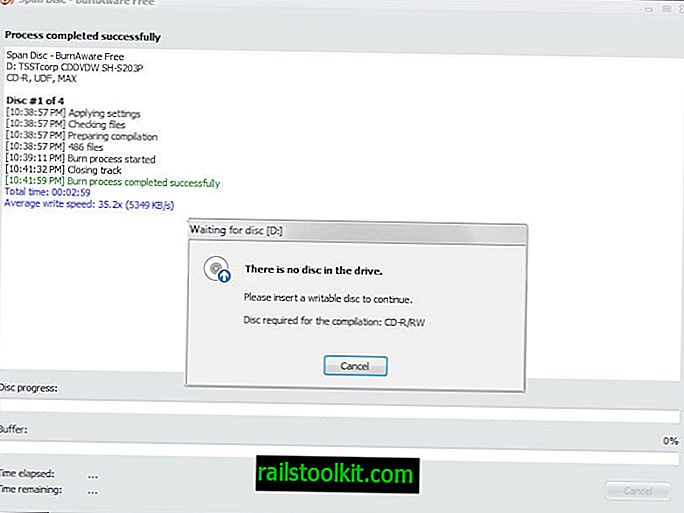
CD író XP
Megjegyzés: A CD Burner XP tartalmaz hirdetési programokat a fő telepítőben. Ebből a könyvtárból letöltheti a program hordozható verzióját, amely ezen ajánlatok nélkül szállítódik le.
A program elindítása után válassza ki az adatlemezt.
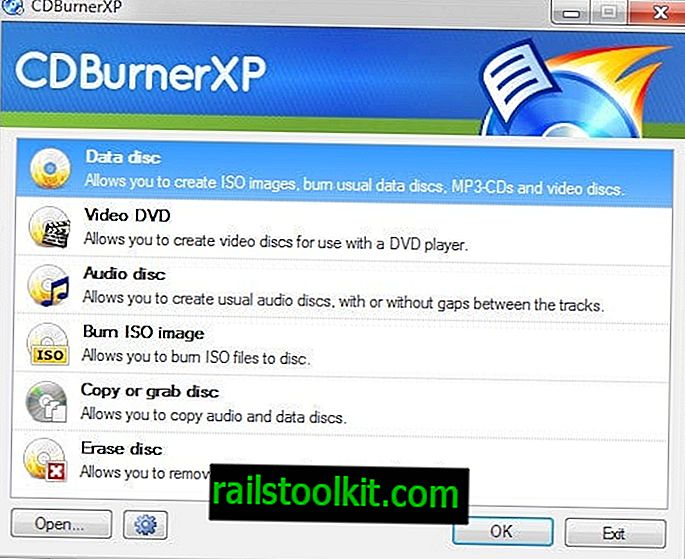
Megnyitja az adatgyűjtési párbeszédpanelt, amelyet fájlok és mappák hozzáadásához használ a munkához. Adjon hozzá annyi fájlt és mappát, amennyit csak akar.
A program megjeleníti az összeállítás teljes méretével, a behelyezett lemezen rendelkezésre álló területtel, valamint a kiválasztott adathordozóval hiányzó összes adat tárolására vonatkozó információt.
Miután hozzáadta az összes írni kívánt fájlt és mappát, kattintson az írás gombra. A program azt jelzi, hogy az íróba beillesztett lemeztípus nem rendelkezik elegendő szabad tárolóhellyel az írási feladathoz.
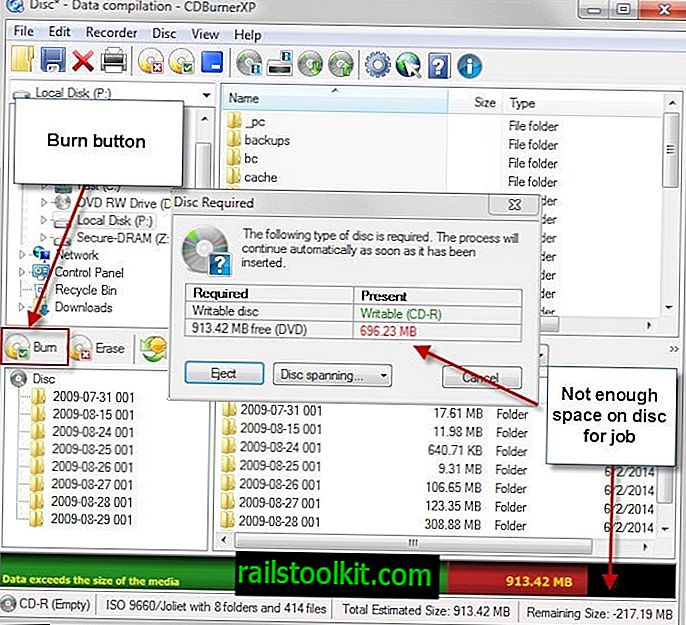
Bár behelyezhet egy lemezt, ahol több tároló található, ha van ilyen, akkor kattinthat a lemez átfogó gombjára is, és az adatok több lemezre történő felosztására ehelyett.
Válthat a lehető legkevesebb lemez használatáról ahelyett, hogy "nem osztja meg a mappa tartalmát szükségtelenül". Az előbbi előnye, hogy a lehető legkevesebb üres lemezt használja fel. Ha ehelyett a mappát használja, akkor több lemezt használhat, mert a program megpróbálja elkerülni a mappák felosztását.
Ez másrészt azt jelenti, hogy minden lemezhez hozzáférhet egyetlen lemezen, és nem kell több lemezt elérnie az egyetlen mappa tartalmához (feltéve, hogy a mappa teljes mértékben elfér a lemezen).
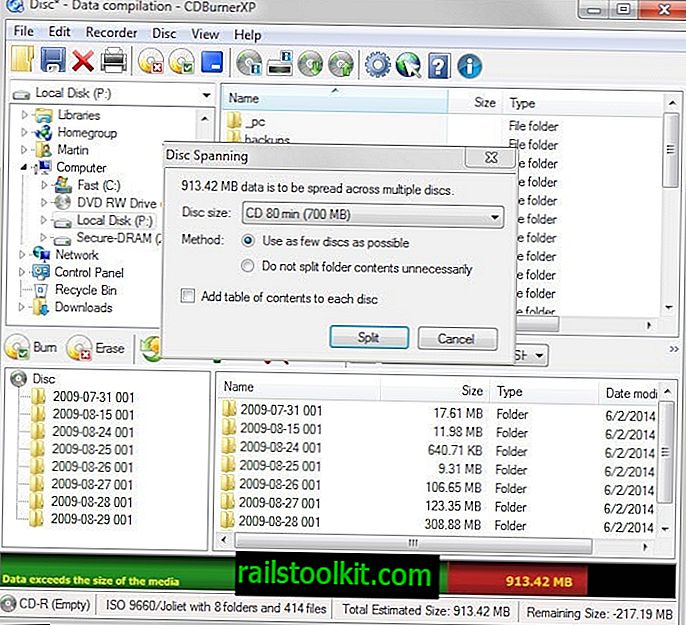
A split-re való kattintással elindul a folyamat. A CD Burner XP minden lemezt kér, amikor az írási feladathoz újabb lemez szükséges, és csak annyit kell tennie, hogy behelyezi őket, amikor a program ezt kéri.
Záró szavak
Mindkét program kényelmesen használható, és több lemezre is képes adatokat felírni. A BurnAware Free használata azonban kissé egyszerűbb, és ha nem előnyben részesíti a másik programot, előbb is érdemes lehet kipróbálnia.














